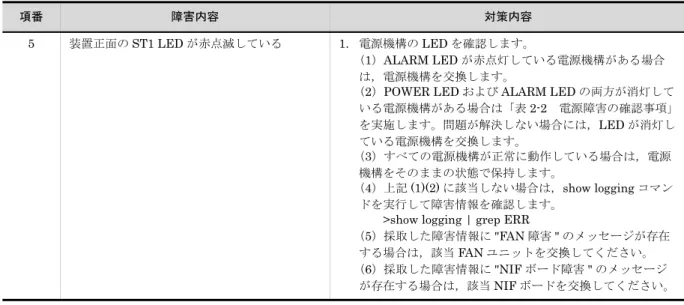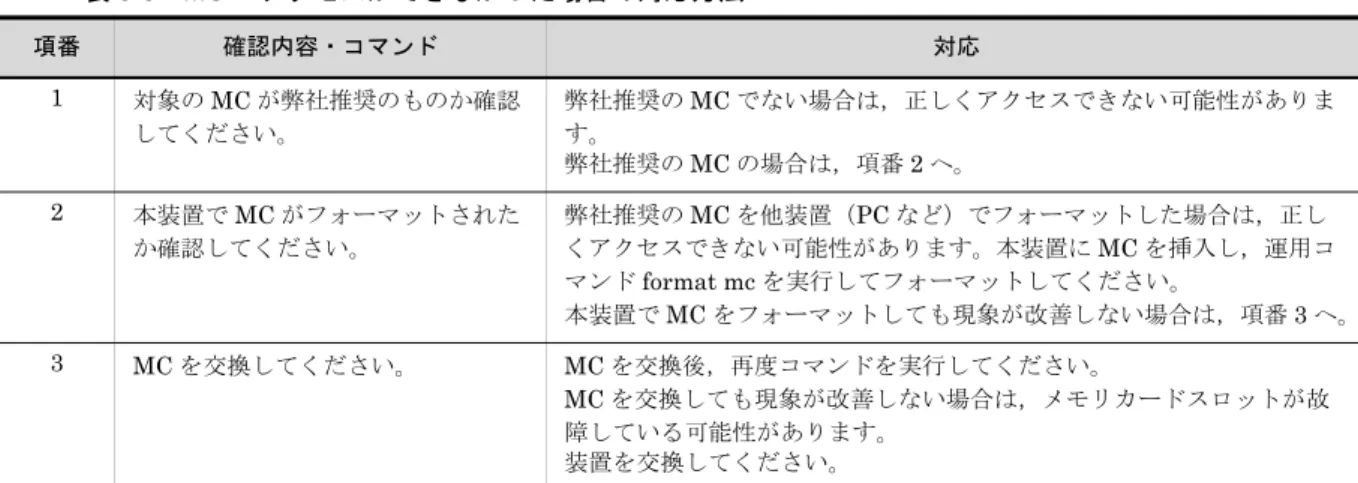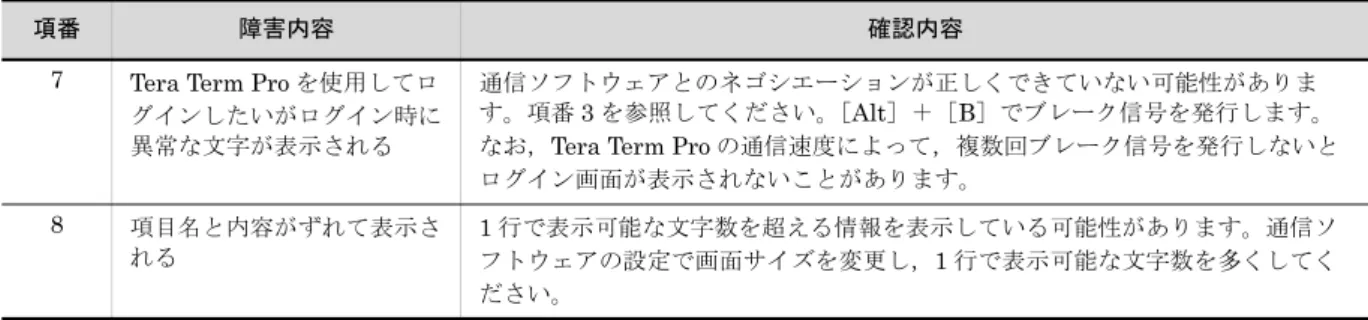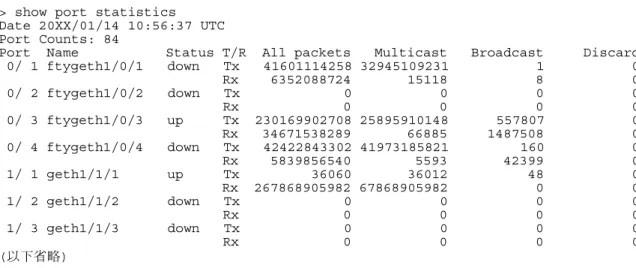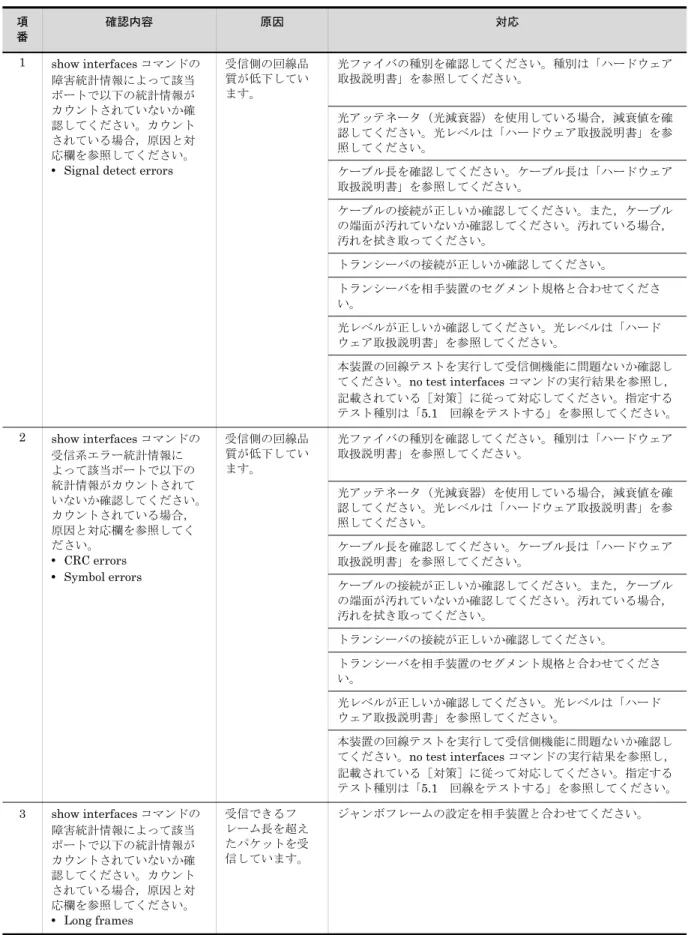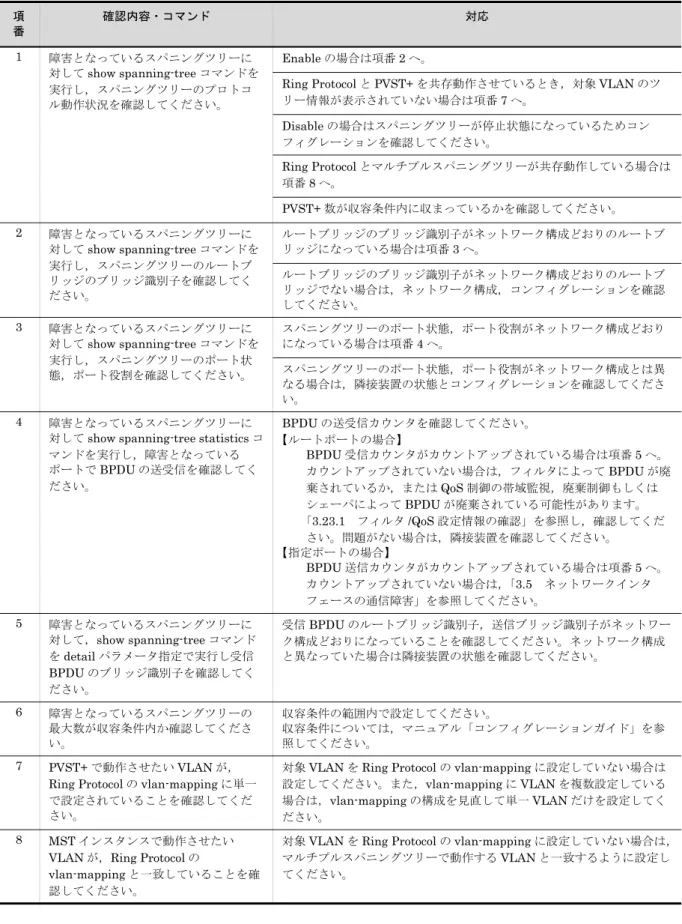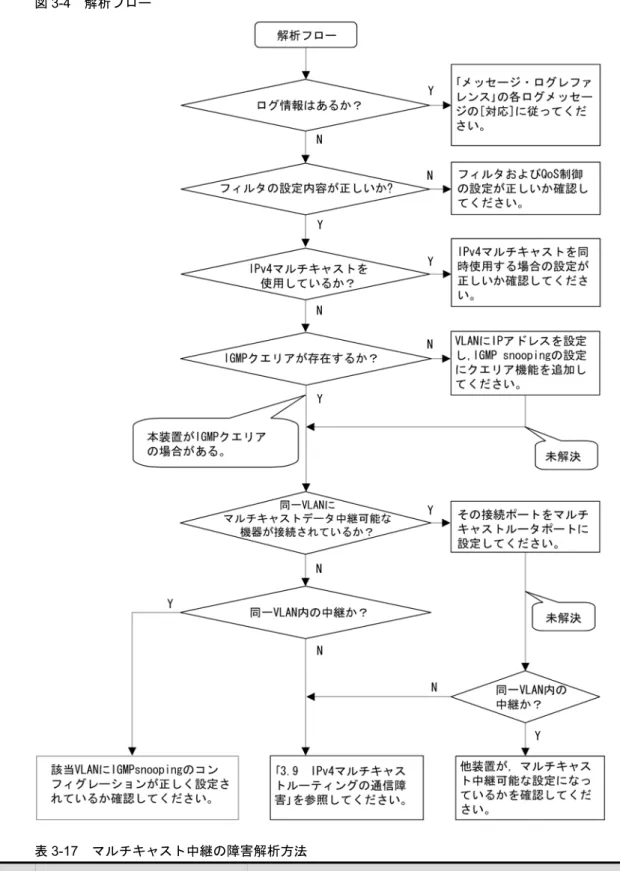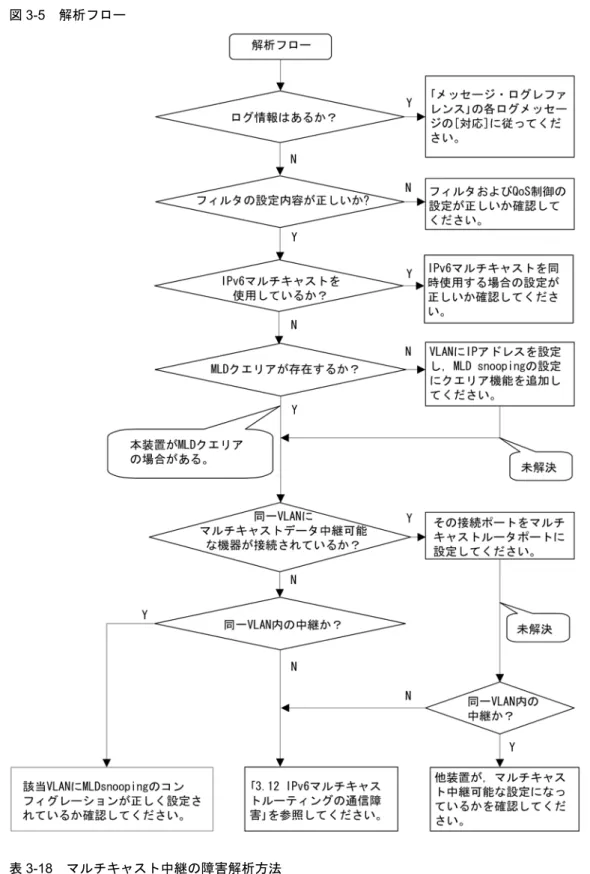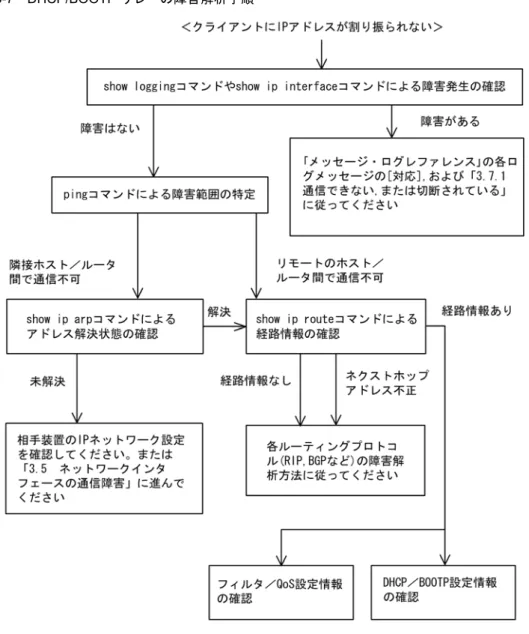マニュアルはよく読み,保管してください。
• 製品を使用する前に,安全上の説明を読み,十分理解してください。
• このマニュアルは,いつでも参照できるよう,手近な所に保管してください。
■輸出時の注意
本製品を輸出される場合には,外国為替及び外国貿易法の規制ならびに米国の輸出管理規則など外国の輸出関連法規をご確認の うえ,必要な手続きをお取りください。なお,不明な場合は,弊社担当営業にお問い合わせください。
■商標一覧
Cisco は,米国 Cisco Systems, Inc. の米国および他の国々における登録商標です。 Ethernet は,富士ゼロックス株式会社の登録商標です。
GSRP は,アラクサラネットワークス株式会社の登録商標です。
Internet Explorer は,米国 Microsoft Corporation の米国及びその他の国における登録商標または商標です。 IPX は,Novell,Inc. の商標です。
Microsoft は,米国 Microsoft Corporation の米国およびその他の国における登録商標または商標です。 RSA,RSA SecurID は,RSA Security Inc. の米国およびその他の国における商標または登録商標です。 sFlow は,米国およびその他の国における米国 InMon Corp. の登録商標です。
UNIX は,The Open Group の米国ならびに他の国における登録商標です。
Windows は,米国 Microsoft Corporation の米国およびその他の国における登録商標または商標です。 イーサネットは,富士ゼロックス株式会社の登録商標です。 そのほかの記載の会社名,製品名は,それぞれの会社の商標もしくは登録商標です。
■マニュアルはよく読み,保管してください。
製品を使用する前に,安全上の説明をよく読み,十分理解してください。 このマニュアルは,いつでも参照できるよう,手近な所に保管してください。■ご注意
このマニュアルの内容については,改良のため,予告なく変更する場合があります。 また,出力表示例や図は,実際と異なる部分がある場合がありますのでご了承ください。■発行
2018年 6月 (第8版) IP88S46-T001-70■著作権
なお,単なる誤字・脱字などはお断りなく訂正しました。 【第7 版】
表 変更履歴
【第6 版】表 変更履歴
【第5 版】表 変更履歴
【第4 版】表 変更履歴
項目 追加・変更内容 付録A show tech-support コマンド表示内容詳細 • 表示内容詳細にコマンドを追加しました。 項目 追加・変更内容 リンクアグリゲーション使用時の通信障害 • スタック構成のLACP モード使用時について追加しました。 項目 追加・変更内容 VXLAN の通信障害 • 本項を追加しました。 ポリシーベースミラーリングのトラブル • 本項を追加しました。 項目 追加・変更内容 装置障害におけるトラブルシュート • DC 電源について記述を追加しました。 付録A show tech-support コマンド表示内容詳細 • 表示内容詳細にコマンドを追加しました。 項目 追加・変更内容 スタック構成でコンフィグレーションが編集できない • remote command コマンドを使用しない運用コマンドの記述に 変更しました。 Ring Protocol 機能使用時の障害 • スタック構成時の記述を追加しました。 ポリシーベースルーティングで中継されない場合の確 認方法 • スタックでのサポートに伴って,ポリシーベースルーティング の経路切り替え動作の確認と対応の記述を追加しました。 show tech-support コマンドによる情報採取とファイ ル転送 • remote command コマンドを使用しない運用コマンドの記述に 変更しました。 付録A show tech-support コマンド表示内容詳細 • 表示内容詳細にコマンドを追加しました。【第2 版】
表 変更履歴
はじめに • Ver.11.12 対応に伴い,「Ver.11.11.C より前のソフトウェアで ご使用時の注意事項」を削除しました。 付録A show tech-support コマンド表示内容詳細 • 表示内容詳細にコマンドを追加しました。 項目 追加・変更内容 はじめに • 「Ver.11.11.C より前のソフトウェアでご使用時の注意事項」の 記述を変更しました。 装置障害におけるトラブルシュート • 装置障害の対応手順の記述を変更しました。 運用中機能障害におけるトラブルシュート • 「認証VLAN 使用時の通信障害」は認証 VLAN 未サポートのた め削除しました。■対象製品
このマニュアルは
IP8800/S4600 を対象に記載しています。
操作を行う前にこのマニュアルをよく読み,書かれている指示や注意を十分に理解してください。また,このマ
ニュアルは必要なときにすぐ参照できるよう使いやすい場所に保管してください。
■このマニュアルの訂正について
このマニュアルに記載の内容は,
「マニュアル訂正資料」で訂正する場合があります。
■対象読者
IP8800/S4600 を利用したネットワークシステムを構築し,運用するシステム管理者の方を対象としています。
また,次に示す知識を理解していることを前提としています。
• ネットワークシステム管理の基礎的な知識
■このマニュアルの
URL
このマニュアルの内容は下記
URL に掲載しておりますので,あわせてご利用ください。
https://jpn.nec.com/ip88n/
■マニュアルの読書手順
本装置の導入,セットアップ,日常運用までの作業フローに従って,それぞれの場合に参照するマニュアルを次
に示します。
■このマニュアルでの表記
AC Alternating Current
ACK ACKnowledge
ADSL Asymmetric Digital Subscriber Line
ALG Application Level Gateway
ANSI American National Standards Institute
ARP Address Resolution Protocol
AS Autonomous System
AUX Auxiliary
BFD BFD Bidirectional Forwarding Detection
BGP Border Gateway Protocol
BGP4 Border Gateway Protocol - version 4
BGP4+ Multiprotocol Extensions for Border Gateway Protocol - version 4
bit/s bits per second *bpsと表記する場合もあります。
BPDU Bridge Protocol Data Unit
BRI Basic Rate Interface
CC Continuity Check
CDP Cisco Discovery Protocol
CFM Connectivity Fault Management
CIDR Classless Inter-Domain Routing
CIR Committed Information Rate
CIST Common and Internal Spanning Tree
CLNP ConnectionLess Network Protocol
CLNS ConnectionLess Network System
CONS Connection Oriented Network System
CRC Cyclic Redundancy Check
CSMA/CD Carrier Sense Multiple Access with Collision Detection
CSNP Complete Sequence Numbers PDU
CST Common Spanning Tree
DA Destination Address
DC Direct Current
DCE Data Circuit terminating Equipment
DHCP Dynamic Host Configuration Protocol
DIS Draft International Standard/Designated Intermediate System
DNS Domain Name System
DR Designated Router
DSAP Destination Service Access Point
DSCP Differentiated Services Code Point
DTE Data Terminal Equipment
DVMRP Distance Vector Multicast Routing Protocol
E-Mail Electronic Mail
EAP Extensible Authentication Protocol
EAPOL EAP Over LAN
EFM Ethernet in the First Mile
ES End System
FAN Fan Unit
FCS Frame Check Sequence
FDB Filtering DataBase
FQDN Fully Qualified Domain Name
FTTH Fiber To The Home
GBIC GigaBit Interface Converter
GSRP Gigabit Switch Redundancy Protocol
HMAC Keyed-Hashing for Message Authentication
IANA Internet Assigned Numbers Authority
ICMP Internet Control Message Protocol
ICMPv6 Internet Control Message Protocol version 6
ID Identifier
IEC International Electrotechnical Commission
IEEE Institute of Electrical and Electronics Engineers, Inc.
IETF the Internet Engineering Task Force
IGMP Internet Group Management Protocol
IP Internet Protocol
IPCP IP Control Protocol
IPv4 Internet Protocol version 4
IPv6 Internet Protocol version 6
IPV6CP IP Version 6 Control Protocol
IPX Internetwork Packet Exchange
ISO International Organization for Standardization
ISP Internet Service Provider
IST Internal Spanning Tree
L2LD Layer 2 Loop Detection
LAN Local Area Network
LCP Link Control Protocol
LED Light Emitting Diode
LLC Logical Link Control
LLDP Link Layer Discovery Protocol
LLQ+3WFQ Low Latency Queueing + 3 Weighted Fair Queueing
LSP Label Switched Path
LSP Link State PDU
MAC Media Access Control
MC Memory Card
MD5 Message Digest 5
MDI Medium Dependent Interface
MDI-X Medium Dependent Interface crossover
MEP Maintenance association End Point
MIB Management Information Base
MIP Maintenance domain Intermediate Point
MLD Multicast Listener Discovery
MRU Maximum Receive Unit
MSTI Multiple Spanning Tree Instance
MSTP Multiple Spanning Tree Protocol
MTU Maximum Transfer Unit
NAK Not AcKnowledge
NAS Network Access Server
NAT Network Address Translation
NCP Network Control Protocol
NDP Neighbor Discovery Protocol
NET Network Entity Title
NIF Network Interface
NLA ID Next-Level Aggregation Identifier
NPDU Network Protocol Data Unit
NSAP Network Service Access Point
NSSA Not So Stubby Area
NTP Network Time Protocol
OADP Octpower Auto Discovery Protocol
OAM Operations,Administration,and Maintenance
OSPF Open Shortest Path First
OUI Organizationally Unique Identifier
packet/s packets per second *ppsと表記する場合もあります。
PAD PADding
PAE Port Access Entity
PC Personal Computer
PCI Protocol Control Information
PDU Protocol Data Unit
PICS Protocol Implementation Conformance Statement
PID Protocol IDentifier
PIM Protocol Independent Multicast
PIM-DM Protocol Independent Multicast-Dense Mode
PIM-SM Protocol Independent Multicast-Sparse Mode
PIM-SSM Protocol Independent Multicast-Source Specific Multicast
PMTU Path Maximum Transmission Unit
PoE Power over Ethernet
PRI Primary Rate Interface
PS Power Supply
PSNP Partial Sequence Numbers PDU
PTP Precision Time Protocol
QoS Quality of Service
QSFP+ Quad Small Form factor Pluggable Plus
RA Router Advertisement
RADIUS Remote Authentication Dial In User Service
RDI Remote Defect Indication
REJ REJect
RFC Request For Comments
RIP Routing Information Protocol
RIPng Routing Information Protocol next generation
RMON Remote Network Monitoring MIB
RPF Reverse Path Forwarding
RQ ReQuest
RSTP Rapid Spanning Tree Protocol
SA Source Address
SD Secure Digital
SDH Synchronous Digital Hierarchy
SDU Service Data Unit
SEL NSAP SELector
SFD Start Frame Delimiter
SFP Small Form factor Pluggable
SFP+ Enhanced Small Form factor Pluggable
SMTP Simple Mail Transfer Protocol
SNAP Sub-Network Access Protocol
SNMP Simple Network Management Protocol
SNP Sequence Numbers PDU
SNPA Subnetwork Point of Attachment
SPF Shortest Path First
SSAP Source Service Access Point
STP Spanning Tree Protocol
TA Terminal Adapter
TACACS+ Terminal Access Controller Access Control System Plus
TCP/IP Transmission Control Protocol/Internet Protocol
TLA ID Top-Level Aggregation Identifier
TLV Type, Length, and Value
TOS Type Of Service
TPID Tag Protocol Identifier
TTL Time To Live
UDLD Uni-Directional Link Detection
UDP User Datagram Protocol
UPC Usage Parameter Control
UPC-RED Usage Parameter Control - Random Early Detection
VAA VLAN Access Agent
VLAN Virtual LAN
VNI VXLAN Network Identifier
VPN Virtual Private Network
VRF Virtual Routing and Forwarding/Virtual Routing and Forwarding
Instance
VRRP Virtual Router Redundancy Protocol
VTEP Virtual Tunnel End Point
VXLAN Virtual eXtensible Local Area Network
WAN Wide Area Network
WDM Wavelength Division Multiplexing
WFQ Weighted Fair Queueing
WRED Weighted Random Early Detection
WS Work Station
WWW World-Wide Web
XFP 10 gigabit small Form factor Pluggable
■
kB( バイト ) などの単位表記について
1kB( キロバイト ),1MB( メガバイト ),1GB( ギガバイト ),1TB( テラバイト ) はそれぞれ 1024 バイト,
1024
2バイト,
1024
3バイト,
1024
4バイトです。
1
概要
1
1.1 障害解析概要
2
1.2 装置および装置一部障害解析概要
3
1.3 機能障害解析概要
5
2
装置障害におけるトラブルシュート
9
2.1 IP8800/S4600 のトラブルシュート
10
2.1.1 装置障害の対応手順10
2.1.2 装置およびオプション機構の交換方法11
3
運用中機能障害におけるトラブルシュート
13
3.1 ログインパスワードのトラブル
15
3.1.1 ログインユーザのパスワードを忘れてしまった15
3.1.2 装置管理者モード変更のパスワードを忘れてしまった15
3.2 MC のトラブル
16
3.2.1 show system コマンドまたは show mc コマンドで "MC : ---" と表示される
16
3.2.2 MC へのアクセス時に "MC not found." と表示される16
3.2.3 MC へのアクセスができなかった16
3.3 運用端末のトラブル
18
3.3.1 コンソールからの入力,表示がうまくできない18
3.3.2 リモート運用端末からログインできない19
3.3.3 コンフィグレーションコマンドモードから装置管理者モードに戻れない20
3.3.4 RADIUS/TACACS+ を利用したログイン認証ができない21
3.3.5 RADIUS/TACACS+/ ローカルを利用したコマンド承認ができない22
3.4 スタック構成のトラブル
23
3.4.1 スタックを構成できない23
3.4.2 スタック構成でコンフィグレーションが編集できない23
3.4.3 特定のメンバスイッチをマスタスイッチにしてスタックを構成したい24
3.5 ネットワークインタフェースの通信障害
25
3.5.1 イーサネットポートの接続ができない25
3.5.2 10BASE-T/100BASE-TX/1000BASE-T のトラブル発生時の対応27
3.5.3 100BASE-FX/1000BASE-X のトラブル発生時の対応29
3.5.4 10GBASE-R/40GBASE-R のトラブル発生時の対応30
3.5.5 リンクアグリゲーション使用時の通信障害32
3.6 レイヤ 2 ネットワークの通信障害
34
3.6.1 VLAN の通信障害34
3.6.2 VXLAN の通信障害
36
3.6.3 スパニングツリーの通信障害38
3.6.4 Ring Protocol の通信障害40
3.6.5 IGMP snooping の通信障害42
3.6.6 MLD snooping の通信障害45
3.7 IPv4 ネットワークの通信障害
49
3.7.1 通信できない,または切断されている49
3.7.2 DHCP 機能で IP アドレスが割り振られない52
3.7.3 DHCP 機能で DynamicDNS 連携が動作しない57
3.8 IPv4 ユニキャストルーティングの通信障害
61
3.8.1 RIP 経路情報が存在しない61
3.8.2 OSPF 経路情報が存在しない61
3.8.3 BGP4 経路情報が存在しない62
3.8.4 VRF で IPv4 経路情報が存在しない62
3.9 IPv4 マルチキャストルーティングの通信障害
64
3.9.1 IPv4 PIM-SM ネットワークで通信ができない64
3.9.2 IPv4 PIM-SM ネットワークでマルチキャストデータが二重中継される68
3.9.3 IPv4 PIM-SSM ネットワークで通信ができない68
3.9.4 IPv4 PIM-SSM ネットワークでマルチキャストデータが二重中継される71
3.9.5 VRF での IPv4 マルチキャスト通信のトラブル71
3.9.6 エクストラネットでの IPv4 マルチキャスト通信のトラブル72
3.10 IPv6 ネットワークの通信障害
74
3.10.1 通信できない,または切断されている74
3.10.2 IPv6 DHCP リレーの通信トラブル77
3.10.3 IPv6 DHCP サーバに関するトラブルシューティング80
3.11 IPv6 ユニキャストルーティングの通信障害
85
3.11.1 RIPng 経路情報が存在しない85
3.11.2 OSPFv3 経路情報が存在しない85
3.11.3 BGP4+ 経路情報が存在しない86
3.11.4 VRF で IPv6 経路情報が存在しない86
3.12 IPv6 マルチキャストルーティングの通信障害
88
3.12.1 IPv6 PIM-SM ネットワークで通信ができない88
3.12.2 IPv6 PIM-SM ネットワークでマルチキャストデータが二重中継される92
3.12.3 IPv6 PIM-SSM ネットワークで通信ができない92
3.12.4 IPv6 PIM-SSM ネットワークでマルチキャストデータが二重中継される95
3.12.5 VRF での IPv6 マルチキャスト通信のトラブル96
3.12.6 エクストラネットでの IPv6 マルチキャスト通信のトラブル96
3.13 レイヤ 2 認証の通信障害
98
3.13.1 IEEE 802.1X 使用時の通信障害98
3.13.2 Web 認証使用時の通信障害101
3.13.3 MAC 認証使用時の通信障害106
3.14 高信頼性機能の通信障害
109
3.14.1 GSRP の通信障害
109
3.14.2 IPv4 ネットワークの VRRP 構成で通信ができない111
3.14.3 IPv6 ネットワークの VRRP 構成で通信ができない113
3.14.4 アップリンク・リダンダント構成で通信ができない115
3.15 SNMP の通信障害
117
3.15.1 SNMP マネージャから MIB の取得ができない117
3.15.2 SNMP マネージャでトラップが受信できない117
3.16 sFlow 統計(フロー統計)機能のトラブルシューティング
119
3.16.1 sFlow パケットがコレクタに届かない119
3.16.2 フローサンプルがコレクタに届かない122
3.16.3 カウンタサンプルがコレクタに届かない122
3.17 隣接装置管理機能の通信障害
123
3.17.1 LLDP 機能により隣接装置情報が取得できない123
3.17.2 OADP 機能により隣接装置情報が取得できない123
3.18 ポリシーベースミラーリングのトラブル
125
3.18.1 ミラーリングされない125
3.19 NTP の通信障害
126
3.19.1 NTP による時刻同期ができない126
3.20 IEEE802.3ah/UDLD 機能の通信障害
127
3.20.1 IEEE802.3ah/UDLD 機能でポートが inactive 状態となる127
3.21 省電力機能のトラブル
128
3.21.1 スケジュールが動作しない128
3.22 CPU で処理するパケットの輻輳が回復しない
129
3.23 フィルタ /QoS の設定により生じる通信障害
130
3.23.1 フィルタ /QoS 設定情報の確認130
3.24 DHCP snooping のトラブル
131
3.24.1 DHCP に関するトラブル131
3.24.2 バインディングデータベースの保存に関するトラブル132
3.24.3 ARP に関するトラブル133
3.24.4 DHCP,ARP 以外の通信に関するトラブル133
3.25 ポリシーベースルーティングのトラブル
135
3.25.1 ポリシーベースルーティングで中継されない場合の確認方法135
3.25.2 ポリシーベースルーティングのトラッキング機能でトラック状態が想定と異なる場合の確認方法136
4
障害情報取得方法
139
4.1 保守情報の採取
140
4.1.1 保守情報140
4.2 保守情報のファイル転送
141
4.2.1 ftp コマンドを使用したファイル転送141
4.2.2 zmodem コマンドを使用したファイル転送143
4.3 show tech-support コマンドによる情報採取とファイル転送
145
4.4 リモート運用端末の ftp コマンドによる情報採取とファイル転送
147
4.5 MC への書き込み
150
4.5.1 運用端末による MC へのファイル書き込み150
5
回線のテスト
151
5.1 回線をテストする
152
5.1.1 モジュール内部ループバックテスト152
5.1.2 ループコネクタループバックテスト153
5.1.3 ループコネクタの配線仕様153
6
装置の再起動
157
6.1 装置を再起動する
158
6.1.1 装置の再起動158
付録
161
付録
A show tech-support コマンド表示内容詳細
162
付録A.1 show tech-support コマンド表示内容詳細162
索引
171
1
概要
この章では,障害解析の概要について説明します。
1.1 障害解析概要
1.2 装置および装置一部障害解析概要
1.3 機能障害解析概要
1.1 障害解析概要
このマニュアルは,本装置に問題がある場合に利用してください。
装置を目視で直接確認する場合は「1.2 装置および装置一部障害解析概要」に沿って解析を進めてくださ
い。
1.2 装置および装置一部障害解析概要
運用中に障害が発生し,装置を目視で直接確認できる場合には,
「2.1 IP8800/S4600 のトラブルシュー
ト」の対策内容に従ってトラブルシュートしてください。
装置の
LED については「図 1-1 正面パネルのレイアウトの例」「表 1-1 LED の表示,スイッチ,コネ
クタ」に示します。
なお,オプション機構(
NIF,電源機構,ファンユニット)の LED などの情報や,「図 1-1 正面パネル
のレイアウトの例」に示した以外の正面パネルのレイアウトについては,
「ハードウェア取扱説明書」を参
照してください。
また,装置を目視で直接確認できない場合でも,リモート運用端末から運用コマンドで装置の
LED を確
認することにより,装置を目視できる場合と同様にトラブルシュートすることができます。
図
1-1 正面パネルのレイアウトの例
表
1-1 LED の表示,スイッチ,コネクタ
番 号 名称 種類 状態 内容 1 POWER LED: 緑 電源の投入状態を示 す。 緑点灯 電源ON 消灯 電源OFF,または電源異常 2 ST1 LED: 緑 / 橙 / 赤 装置の状態を示す。 緑点灯 動作可能 緑点滅 準備中(立上げ中) 橙点灯 電源投入時の初期状態。 赤点滅 装置の部分障害発生 赤点灯 装置の致命的障害発生(継続使用不可) 消灯 電源OFF,または電源異常 3 ST2 LED:緑 / 橙 スタック構成時のマス タスイッチ/ スタック 準備中を示す。 緑点灯 マスタスイッチとして動作 橙点灯 電源投入時の初期状態(凡例)-:該当なし 消灯 電源OFF,スタック準備中,またはスタ ンドアロンとして動作 4 MC コネクタ メモリカードスロット メモリカードスロット 5 ACC LED: 緑 メモリカードの状態 点灯 メモリカードアクセス中 (メモリカード取り外し禁止) 消灯 メモリカードアイドル中 (メモリカード取り付け,取り外し可能) 6 CONSOLE コネクタ CONSOLE ポート コンソール端末接続用RS-232C ポート 7 MGMT コネクタ MANAGEMENT ポー ト 装置管理用ネットワークインタフェース 10/100/1000BASE-T AutoMDI/MDIX 8 LINK LED: 緑 MANAGEMENT ポー
トの動作状態を示す。 緑点灯 電源投入時の初期状態,またはリンク確立 消灯 ST1 LED が緑点灯の場合,リンク障害, または閉塞 9 T/R LED: 緑 緑点滅 フレーム送受信中 消灯 送受信フレームなし 10 Sync-E コネクタ (未使用) (未使用) 11 RESET スイッチ (ノンロック) 装置のマニュアルリ セットスイッチ 装置を再起動する
12 STATUS CODE 7seg.LED:緑 スタック構成時の装置 番号を示す。 緑点灯 スタック構成時,装置番号を表示 (例:01) 消灯 装置起動時,またはスタンドアロン状態 13 MODE スイッチ (ノンロック) (未使用) (未使用) 番 号 名称 種類 状態 内容
1.3 機能障害解析概要
本装置の機能障害解析概要を次の表に示します。
なお,上位レイヤの通信障害は,下位レイヤの通信障害が原因の場合があるので,下位レイヤの項目も確
認してください。
表
1-2 機能障害の状況と参照個所
大項目 中項目 参照個所 ログインパスワードを忘れた ログインユーザのパスワード忘れ 3.1.1 ログインユーザのパスワードを忘れてし まった 装置管理者モード変更のパスワード忘 れ 3.1.2 装置管理者モード変更のパスワードを忘 れてしまったMC のトラブル "MC : ---" と表示された 3.2.1 show system コマンドまたは show mc コ マンドで"MC : ---" と表示される
"MC not found." と表示された 3.2.2 MC へのアクセス時に "MC not found." と表示される MC へのアクセスができなかった 3.2.3 MC へのアクセスができなかった 運用端末のトラブル コンソール入力・表示不可 3.3.1 コンソールからの入力,表示がうまくで きない リモートログインできない 3.3.2 リモート運用端末からログインできない 装置管理者モードに戻れない 3.3.3 コンフィグレーションコマンドモードか ら装置管理者モードに戻れない ログイン認証不可 3.3.4 RADIUS/TACACS+ を利用したログイン 認証ができない コマンド承認不可 3.3.5 RADIUS/TACACS+/ ローカルを利用し たコマンド承認ができない スタック構成のトラブル スタックを構成できない 3.4.1 スタックを構成できない スタック構成でコンフィグレーション が編集できない 3.4.2 スタック構成でコンフィグレーションが 編集できない マスタスイッチを固定してスタックを 構成したい 3.4.3 特定のメンバスイッチをマスタスイッチ にしてスタックを構成したい ネットワークインタフェース の通信障害 イーサネットポートの通信障害 3.5.1 イーサネットポートの接続ができない 10BASE-T/100BASE-TX/ 1000BASE-T の通信障害 3.5.2 10BASE-T/100BASE-TX/1000BASE-T のトラブル発生時の対応 100BASE-FX/1000BASE-X の通信障 害 3.5.3 100BASE-FX/1000BASE-X のトラブル 発生時の対応 10GBASE-R の通信障害 3.5.4 10GBASE-R/40GBASE-R のトラブル発 生時の対応 リンクアグリゲーションでの障害 3.5.5 リンクアグリゲーション使用時の通信障 害 レイヤ2 ネットワークの通信 障害 VLAN 障害 3.6.1 VLAN の通信障害 VXLAN 障害 3.6.2 VXLAN の通信障害 スパニングツリー障害 3.6.3 スパニングツリーの通信障害 Ring Protocol 障害 3.6.4 Ring Protocol の通信障害
IGMPsnooping 不可 3.6.5 IGMP snooping の通信障害 MLDsnooping 不可 3.6.6 MLD snooping の通信障害 IPv4 ネットワークの通信障害 通信ができない 3.7.1 通信できない,または切断されている DHCP が機能しない 3.7.2 DHCP 機能で IP アドレスが割り振られ ない DynamicDNS が動かない 3.7.3 DHCP 機能で DynamicDNS 連携が動作 しない IPv4 ユニキャストルーティン グの通信障害 RIP 情報なし 3.8.1 RIP 経路情報が存在しない OSPF 情報なし 3.8.2 OSPF 経路情報が存在しない BGP4 情報なし 3.8.3 BGP4 経路情報が存在しない VRF 情報なし 3.8.4 VRF で IPv4 経路情報が存在しない IPv4 マルチキャストルーティ ングの通信障害
PIM-SM ネットワークで通信不可 3.9.1 IPv4 PIM-SM ネットワークで通信がで きない
PIM-SM ネットワークでデータが二 重中継された
3.9.2 IPv4 PIM-SM ネットワークでマルチ キャストデータが二重中継される
PIM-SSM ネットワークで通信不可 3.9.3 IPv4 PIM-SSM ネットワークで通信がで きない PIM-SSM ネットワークでデータが二 重中継された 3.9.4 IPv4 PIM-SSM ネットワークでマルチ キャストデータが二重中継される VRF での通信の不具合 3.9.5 VRF での IPv4 マルチキャスト通信のト ラブル エクストラネットの通信障害 3.9.6 エクストラネットでの IPv4 マルチキャ スト通信のトラブル IPv6 ネットワークの通信障害 通信できない 3.10.1 通信できない,または切断されている DHCP リレーの不具合 3.10.2 IPv6 DHCP リレーの通信トラブル DHCP サーバの不具合 3.10.3 IPv6 DHCP サーバに関するトラブル シューティング IPv6 ユニキャストルーティン グの通信障害 RIPng の情報がない 3.11.1 RIPng 経路情報が存在しない OSPFv3 の情報がない 3.11.2 OSPFv3 経路情報が存在しない BGP4+ の情報がない 3.11.3 BGP4+ 経路情報が存在しない VRF の情報がない 3.11.4 VRF で IPv6 経路情報が存在しない IPv6 マルチキャストルーティ ングの通信障害
PIM-SM ネットワークで通信不可 3.12.1 IPv6 PIM-SM ネットワークで通信がで きない
PIM-SM ネットワークでデータが二 重中継された
3.12.2 IPv6 PIM-SM ネットワークでマルチ キャストデータが二重中継される
PIM-SSM ネットワークで通信不可 3.12.3 IPv6 PIM-SSM ネットワークで通信が できない PIM-SSM ネットワークでデータが二 重中継された 3.12.4 IPv6 PIM-SSM ネットワークでマルチ キャストデータが二重中継される VRF での通信の不具合 3.12.5 VRF での IPv6 マルチキャスト通信の トラブル エクストラネットの通信障害 3.12.6 エクストラネットでの IPv6 マルチキャ スト通信のトラブル 大項目 中項目 参照個所
レイヤ2 認証の通信障害 IEEE802.1X で認証できない 3.13.1 IEEE 802.1X 使用時の通信障害 Web 認証で認証できない 3.13.2 Web 認証使用時の通信障害 MAC 認証で認証できない 3.13.3 MAC 認証使用時の通信障害 GSRP の障害 - 3.14.1 GSRP の通信障害 IPv4 の VRRP 障害 - 3.14.2 IPv4 ネットワークの VRRP 構成で通信 ができない IPv6 の VRRP 障害 - 3.14.3 IPv6 ネットワークの VRRP 構成で通信 ができない アップリンク・リダンダント 機能障害 - 3.14.4 アップリンク・リダンダント構成で通 信ができない SNMP の通信障害 MIB が取得できない 3.15.1 SNMP マネージャから MIB の取得がで きない トラップ受信不可 3.15.2 SNMP マネージャでトラップが受信で きない
sFlow 統計の障害 sFlow パケットが届かない 3.16.1 sFlow パケットがコレクタに届かない フローサンプルが届かない 3.16.2 フローサンプルがコレクタに届かない カウンタサンプルが届かない 3.16.3 カウンタサンプルがコレクタに届かな い LLDP 機能で隣接装置情報が 取れない - 3.17.1 LLDP 機能により隣接装置情報が取得 できない OADP 機能で隣接装置情報が 取れない - 3.17.2 OADP 機能により隣接装置情報が取得 できない ポリシーベースミラーリング のトラブル - 3.18.1 ミラーリングされない NTP の通信障害 - 3.19.1 NTP による時刻同期ができない IEEE802.3ah/UDLD 機能使 用時の障害 ポートがinactive 状態になる 3.20.1 IEEE802.3ah/UDLD 機能でポートが inactive 状態となる 省電力機能のトラブル スケジュールが動作しない 3.21.1 スケジュールが動作しない パケット廃棄による通信障害 - 3.23.1 フィルタ /QoS 設定情報の確認 DHCP snooping のトラブル - 3.24 DHCP snooping のトラブル ポリシーベースルーティング のトラブル 指定した経路に中継されない 3.25.1 ポリシーベースルーティングで中継さ れない場合の確認方法 トラック状態が想定と異なる 3.25.2 ポリシーベースルーティングのトラッ キング機能でトラック状態が想定と異なる場合 の確認方法 その他 - マニュアル「コンフィグレーションガイド」に よって,再度設定を確認してください 大項目 中項目 参照個所
2
装置障害におけるトラブルシュー
ト
この章では,装置に障害が発生した場合の対処方法を説明します。
2.1 IP8800/S4600 のトラブルシュート
2.1.1 装置障害の対応手順
装置に障害が発生した場合には,以下の手順で対応します。
表
2-1 装置障害のトラブルシュート
項番 障害内容 対策内容 1 • 装置から発煙している • 装置から異臭が発生している • 装置から異常音が発生している 直ちに次の手順を実行してください。 1. 装置の電源を OFF にします。 • AC 電源の場合には装置の電源ケーブルを抜きます。 • DC 電源の場合には装置に接続している分電盤のブレーカを OFF にします。 上記の手順で運用を停止後,販売店に連絡してください。 2 login プロンプトが表示されない 1. MC が挿入されている場合は,MC を抜いた上で装置の電 源をOFF にし,再度 ON にして装置を再起動します。 2. MC が挿入されていない場合は,装置の電源を OFF にし, 再度ON にして装置を再起動します。 3. 装置を再起動させても問題が解決しない場合には,装置を 交換します。 3 装置正面のPWR LED が消灯している 1. 電源機構の LED を確認し,以下の手順を実施します。 (1)ALARM LED が赤点灯している電源機構があれば,電 源機構を交換します。(2)POWER LED および ALARM LED の両方が消灯して いる電源機構があれば,「表2-2 電源障害の確認事項」を 実施します。問題が解決しない場合には,LED が消灯して いる電源機構を交換します。 (3)上記 (1)(2) に該当しない場合は,装置をを再起動して 環境に異常がないかを確認します。 (4)装置を再起動できた場合は,show logging コマンドを 実行して障害情報を確認します。
>show logging | grep ERR
(5)採取した障害情報に " 高温注意 " のメッセージが存在 する場合には,動作環境が原因と考えられるため,システ ム管理者に環境の改善を依頼します。 (6)装置を再起動できない場合,上記(5)の手順で障害 情報が存在しないまたは" 高温注意 " のメッセージが存在 しない場合は,装置に障害が発生しているため,装置を交 換してください。 2. 電源機構がすべて正常に動作している場合には,装置を交 換します。 4 装置正面のST1 LED が赤点灯している 1. 装置に障害が発生しています。 (1)show logging コマンドを実行して障害情報を確認しま す。
>show logging | grep ERR
(2)採取した障害情報を「メッセージログ・レファレンス」 を参照して,記載されている対応を実施してください。 (3)上記 (2) の対応後も ST1LED が赤点灯している場合
表
2-2 電源障害の確認事項
2.1.2 装置およびオプション機構の交換方法
装置およびオプション機構の交換方法は,
「ハードウェア取扱説明書」に記載されています。記載された手
順に従って実施してください。
5 装置正面のST1 LED が赤点滅している 1. 電源機構の LED を確認します。 (1)ALARM LED が赤点灯している電源機構がある場合 は,電源機構を交換します。(2)POWER LED および ALARM LED の両方が消灯して いる電源機構がある場合は「表2-2 電源障害の確認事項」 を実施します。問題が解決しない場合には,LED が消灯し ている電源機構を交換します。 (3)すべての電源機構が正常に動作している場合は,電源 機構をそのままの状態で保持します。 (4)上記 (1)(2) に該当しない場合は,show logging コマン ドを実行して障害情報を確認します。
>show logging | grep ERR
(5)採取した障害情報に "FAN 障害 " のメッセージが存在 する場合は,該当FAN ユニットを交換してください。 (6)採取した障害情報に "NIF ボード障害 " のメッセージ が存在する場合は,該当NIF ボードを交換してください。 項番 確認事項 対応内容 1 電源設備のブレーカをOFF になっている 電源設備のブレーカをOFF にします。 2 • 電源ケーブルが抜けている • 電源ケーブルがしっかりと取り付けられて いない 次の手順を実施してください。 1. 電源設備のブレーカを OFF にします。 2. 電源ケーブルを正しく取り付けます。 3. 電源設備のブレーカを ON にします。 3 電源機構がしっかり取り付けられていなくて, がたついている 次の手順を実施してください。 1. 電源設備のブレーカを OFF にします。 2. 電源ケーブルを取り外します。 3. 電源機構を取り外し,しっかりと挿入します。 4. 電源ケーブルを取り付けます。 5. 電源設備のブレーカを ON にします。 4 測定した入力電源が以下の範囲外である AC100V の場合:AC90 ~ 132V AC200V の場合:AC180 ~ 264V DC-48V の場合:DC-40.5 ~ -57V 注 本件は入力電源の測定が可能な場合だけ実 施する 設備担当者に連絡して入力電源の対策を依頼してください。 項番 障害内容 対策内容
3
運用中機能障害におけるトラブル
シュート
本章では装置が正常に動作しない,または通信ができないといったトラブル
が発生した場合の対処方法を説明します。
3.1 ログインパスワードのトラブル
3.2 MC のトラブル
3.3 運用端末のトラブル
3.4 スタック構成のトラブル
3.5 ネットワークインタフェースの通信障害
3.6 レイヤ 2 ネットワークの通信障害
3.7 IPv4 ネットワークの通信障害
3.8 IPv4 ユニキャストルーティングの通信障害
3.9 IPv4 マルチキャストルーティングの通信障害
3.10 IPv6 ネットワークの通信障害
3.11 IPv6 ユニキャストルーティングの通信障害
3.12 IPv6 マルチキャストルーティングの通信障害
3.13 レイヤ 2 認証の通信障害
3.14 高信頼性機能の通信障害
3.15 SNMP の通信障害
3.16 sFlow 統計(フロー統計)機能のトラブルシューティング
3.17 隣接装置管理機能の通信障害
3.18 ポリシーベースミラーリングのトラブル
3.19 NTP の通信障害
3.20 IEEE802.3ah/UDLD 機能の通信障害
3.21 省電力機能のトラブル
3.22 CPU で処理するパケットの輻輳が回復しない
3.23 フィルタ /QoS の設定により生じる通信障害
3.24 DHCP snooping のトラブル
3.1 ログインパスワードのトラブル
3.1.1 ログインユーザのパスワードを忘れてしまった
ログインユーザのパスワードを忘れて本装置にログインできない場合は,次に示す方法で対応してくださ
い。
• ログインできるユーザがほかにいる場合
ログインできるユーザが,装置管理者モードで
password コマンドを実行しパスワードを忘れたログイ
ンユーザのパスワードを再設定します。または,clear password コマンドでパスワードを削除します。
これらのコマンドは,装置管理者モードで実行します。したがって,ログインするユーザは入力モード
を装置管理者モードに変更するための
enable コマンドのパスワードを知っている必要があります。
パスワードを忘れた
user1 のパスワードを管理者モードで再設定する例を次の図に示します。
図
3-1 user1 のパスワードを再設定する例
# password user1
Changing local password for user1.
New password:
Retype new password:
#
• ログインできるユーザがいない場合
ログインできるユーザがいない場合,またはログインできても
enable コマンドのパスワードがわから
ない場合,本体のリセットスイッチを
5 秒以上押して,デフォルトリスタートをします。デフォルトリ
スタートによる起動のあと,パスワードを再設定してください。
デフォルトリスタートで起動したあとは,パスワードによるログイン認証,装置管理者モードへの変更
(enable コマンド)時の認証,およびコマンド承認をしないため,十分に注意してください。
デフォルトリスタートについては,マニュアル「コンフィグレーションガイド」を参照してください。
なお,再設定したパスワードは装置を再起動したあと,有効になります。
3.1.2 装置管理者モード変更のパスワードを忘れてしまった
enable コマンドのパスワードを忘れて,入力モードを装置管理者モードに変更できない場合,本体のリ
セットスイッチを
5 秒以上押して,デフォルトリスタートをします。デフォルトリスタートによる起動の
あと,パスワードを再設定してください。
デフォルトリスタートで起動したあとは,パスワードによるログイン認証,装置管理者モードへの変更
(
enable コマンド)時の認証,およびコマンド承認をしないため,十分に注意してください。
デフォルトリスタートについては,マニュアル「コンフィグレーションガイド」を参照してください。
なお,再設定したパスワードは装置を再起動したあと,有効になります。
3.2 MC のトラブル
3.2.1 show system コマンドまたは show mc コマンドで "MC : ---"
と表示される
show system コマンドまたは show mc コマンドで "MC : ---" と表示される場合は,次の表に従って確
認してください。
表
3-1 "MC : ---" と表示される場合の対応方法
3.2.2 MC へのアクセス時に "MC not found." と表示される
MC へアクセスするコマンドの実行時に "MC not found." と表示される場合は,次の表に従って確認して
ください。
表
3-2 "MC not found." と表示される場合の対応方法
3.2.3 MC へのアクセスができなかった
MC へアクセスするコマンドの実行に失敗した場合は,次の表に従って確認してください。
項番 確認内容・コマンド 対応1 ACC LED を確認してください。 ACC LED が緑点灯の場合は,他プロセスが MC にアクセス中の可能性 があります。ACC LED が消灯後,再度コマンドを実行してください。 ACC LED が緑点灯でない場合は,項番 2 へ。 2 一度MC を抜いて,再度挿入してく ださい。 MC の抜き差し後,再度コマンドを実行してください。 MC を挿入する際には,MC および装置のメモリカードスロットにほこ りが付着していないか確認してください。ほこりが付着しているときは, 乾いた布などでほこりを取ってからMC を挿入してください。 MC の抜き差しを数回繰り返しても現象が改善しない場合は,項番 3 へ。 3 MC を交換してください。 MC を交換後,再度コマンドを実行してください。 MC を交換しても現象が改善しない場合は,メモリカードスロットが故 障している可能性があります。 装置を交換してください。 項番 確認内容・コマンド 対応
1 ACC LED を確認してください。 ACC LED が緑点灯の場合は,他プロセスが MC にアクセス中の可能性 があります。ACC LED が消灯後,再度コマンドを実行してください。 ACC LED が緑点灯でない場合は,項番 2 へ。 2 一度MC を抜いて,再度挿入してく ださい。 MC の抜き差し後,再度コマンドを実行してください。 MC を挿入する際には,MC および装置のメモリカードスロットにほこ りが付着していないか確認してください。ほこりが付着しているときは, 乾いた布などでほこりを取ってからMC を挿入してください。 MC の抜き差しを数回繰り返しても現象が改善しない場合は,項番 3 へ。 3 MC を交換してください。 MC を交換後,再度コマンドを実行してください。 MC を交換しても現象が改善しない場合は,メモリカードスロットが故 障している可能性があります。 装置を交換してください。
表
3-3 MC へアクセスができなかった場合の対応方法
項番 確認内容・コマンド 対応 1 対象のMC が弊社推奨のものか確認 してください。 弊社推奨のMC でない場合は,正しくアクセスできない可能性がありま す。 弊社推奨のMC の場合は,項番 2 へ。 2 本装置でMC がフォーマットされた か確認してください。 弊社推奨のMC を他装置(PC など)でフォーマットした場合は,正し くアクセスできない可能性があります。本装置にMC を挿入し,運用コ マンドformat mc を実行してフォーマットしてください。 本装置でMC をフォーマットしても現象が改善しない場合は,項番 3 へ。 3 MC を交換してください。 MC を交換後,再度コマンドを実行してください。 MC を交換しても現象が改善しない場合は,メモリカードスロットが故 障している可能性があります。 装置を交換してください。3.3 運用端末のトラブル
3.3.1 コンソールからの入力,表示がうまくできない
コンソールとの接続トラブルが発生した場合は,
「表
3-4 コンソールとの接続トラブルおよび対応」に
従って確認してください。
モデムとの接続トラブルが発生した場合には,
「表
3-5 モデムとの接続トラブルおよび対応」に従って確
認してください。また,モデムに付属している取扱説明書を参照してください。
表
3-4 コンソールとの接続トラブルおよび対応
項番 障害内容 確認内容 1 画面に何も表示されない 次の手順で確認してください。 1. 装置の正面パネルにある ST1 LED が緑点灯になっているかを確認してくださ い。緑点灯していない場合は,「1.2 装置および装置一部障害解析概要」を 参照してください。 2. ケーブルの接続が正しいか確認してください。 3. RS232C クロスケーブルを用いていることを確認してください。 4. ポート番号,通信速度,データ長,パリティビット,ストップビット,フ ロー制御などの通信ソフトウェアの設定が以下のとおりになっているか確認 してください。 通信速度:9600bit/s(変更している場合は設定値) データ長:8bit パリティビット:なし ストップビット:1bit フロー制御:なし 2 キー入力を受け付けない 次の手順で確認してください。 1. XON / XOFF によるフロー制御でデータの送受信を中断している可能性が あります。データ送受信の中断を解除してください([Ctrl]+[Q]をキー 入力してください)。それでもキー入力ができない場合は2. 以降の確認をし てください。 2. 通信ソフトウェアの設定が正しいか確認してください。 3. [Ctrl]+[S]によって画面が停止している可能性があります。何かキーを 入力してください。 3 異常な文字が表示される 通信ソフトウェアとのネゴシエーションが正しくできていない可能性がありま す。通信ソフトウェアの通信速度を次の手順で確認してください。1. コンフィグレーションコマンド line console 0 で CONSOLE(RS232C) の通信 速度を設定していない場合は,通信ソフトウェアの通信速度が9600bit/s に設 定されているか確認してください。
2. コンフィグレーションコマンド line console 0 で CONSOLE(RS232C) の通信 速度を1200,2400,4800,9600,または 19200bit/s に設定している場合 は,通信ソフトウェアの通信速度が正しく設定されているか確認してくださ い。 4 ユーザ名入力中に異常な文字 が表示された CONSOLE(RS232C) の通信速度を変更された可能性があります。項番 3 を参照 してください。 5 ログインできない 1. 画面にログインプロンプトが出ているか確認してください。出ていなければ, 装置を起動中のため,しばらくお待ちください。
2. コンフィグレーションコマンド aaa authentication login console および aaa authentication login で,RADIUS/TACACS+ 認証が設定されていないか確 認してください(詳細は「3.3.4 RADIUS/TACACS+ を利用したログイン認 証ができない」を参照してください)。 6 ログイン後に通信ソフトウェ アの通信速度を変更したら異 常な文字が表示され,コマン ド入力ができない ログイン後に通信ソフトウェアの通信速度を変更しても正常な表示はできませ ん。通信ソフトウェアの通信速度を元に戻してください。
表
3-5 モデムとの接続トラブルおよび対応
3.3.2 リモート運用端末からログインできない
リモート運用端末との接続トラブルが発生した場合は,次の表に従って確認をしてください。
表
3-6 リモート運用端末との接続トラブルおよび対応
7 Tera Term Pro を使用してロ グインしたいがログイン時に 異常な文字が表示される
通信ソフトウェアとのネゴシエーションが正しくできていない可能性がありま す。項番3 を参照してください。[Alt]+[B]でブレーク信号を発行します。 なお,Tera Term Pro の通信速度によって,複数回ブレーク信号を発行しないと ログイン画面が表示されないことがあります。 8 項目名と内容がずれて表示さ れる 1 行で表示可能な文字数を超える情報を表示している可能性があります。通信ソ フトウェアの設定で画面サイズを変更し,1 行で表示可能な文字数を多くしてく ださい。 項番 障害内容 確認内容 1 モデムが自動着信しない 次のことを確認してください。 • ケーブルの接続が正しいこと。 • モデムの電源がON になっていること。 • 電話番号が正しいこと。 • モデムの設定内容が正しいこと。 • 2 台の端末にモデムを接続し,ダイアルすることで回線接続できる こと。 2 ログイン時に異常な文字が表示される 次の手順で確認してください。 1. モデムの通信速度を 9600bit/s に設定してください。 2. モデムが V.90,K56flex,x2 またはそれ以降の通信規格に対応し ている場合は,V.34 通信方式以下で接続するように設定してくだ さい。 3 回線切断後,再ダイアルしても通話中で つながらない 回線が切断されてから数秒間は着信しない場合があります。モデムの マニュアルを参照してください。 4 回線障害後,再接続できない 障害によって回線が切断された場合,最大120 秒間は再接続できない ことがあります。すぐに接続したい場合は別手段でログインし,AUX にダイアルアップIP 接続をしているユーザを killuser コマンドで強 制ログアウトさせてください。 5 回線切断後,再接続できない ダイアルアップIP 接続が切断された場合,すぐに再接続できないこ とがあります。その場合,300 秒間程度の間隔を空けてから再接続し てください。 項番 現象 対処方法,または参照個所 1 リモート接続ができない。 次の手順で確認してください。 1. PC や WS から ping コマンドを使用してリモート接続のための経路が確立さ れているかを確認してください。 2. コネクション確立のメッセージ表示後プロンプトが表示されるまで時間がか かる場合は,DNS サーバとの通信ができなくなっている可能性があります (DNS サーバとの通信ができない場合プロンプトが表示されるまで約 5 分か かります。なお,この時間は目安でありネットワークの状態によって変化し ます)。 項番 障害内容 確認内容
3.3.3 コンフィグレーションコマンドモードから装置管理者モードに戻
れない
コンフィグレーションコマンドモードから装置管理者モードに戻れなくなった場合は,次に示す方法で対
応してください。
(1) コンソールとの接続時
次の手順で,該当するユーザを強制的にログアウトさせてください。
1. show sessions コマンドで,該当するユーザのログイン番号を確認します。
[実行例]
(config)# $show sessions
operator console admin 1 Jan 6 14:16
↑ 該当するユーザのログイン番号
2. killuser コマンドで,該当するユーザを強制的にログアウトさせます。
<login no.> パラメータには,手順 1. で調べたログイン番号を指定してください。
2 ログインができない。 次の手順で確認してください。 1. コンフィグレーションコマンド line vty モードのアクセスリストで許可され たIP または IPv6 アドレスを持つ端末を使用しているかを確認してくださ い。また,コンフィグレーションコマンドアクセスリストで設定したIP また はIPv6 アドレスに deny を指定していないかを確認してください(詳細はマ ニュアル「コンフィグレーションガイド」を参照してください)。 2. ログインできる最大ユーザ数を超えていないか確認してください(詳細はマ ニュアル「コンフィグレーションガイド」を参照してください)。 なお,最大ユーザ数でログインしている状態でリモート運用端末から本装置 への到達性が失われ,その後復旧している場合,TCP プロトコルのタイムア ウト時間が経過しセッションが切断されるまで,リモート運用端末からは新 たにログインできません。TCP プロトコルのタイムアウト時間はリモート運 用端末の状態やネットワークの状態によって変化しますが,おおむね10 分で す。
3. コンフィグレーションコマンド line vty モードの transport input で,本装置 へのアクセスを禁止しているプロトコルを使用していないか確認してくださ い(詳細はマニュアル「コンフィグレーションコマンドレファレンス」を参 照してください)。
4. コンフィグレーションコマンド aaa authentication login で,RADIUS/ TACACS+ 認証が設定されていないか確認してください(詳細は「3.3.4 RADIUS/TACACS+ を利用したログイン認証ができない」を参照してくださ い)。 3 キー入力を受け付けない。 次の手順で確認してください。 1. XON / XOFF によるフロー制御でデータの送受信を中断している可能性が あります。データ送受信の中断を解除してください([Ctrl]+[Q]をキー 入力してください)。それでもキー入力できない場合は,項番2 以降の確認を してください。 2. 通信ソフトウェアの設定が正しいか確認してください。 3. [Ctrl]+[S]によって画面が停止している可能性があります。何かキーを 入力してください。 4 ログインしたままの状態に なっているユーザがある。 自動ログアウトするのを待つか,再度ログインしてログインしたままの状態に なっているユーザをkilluser コマンドで削除します。また,コンフィグレーショ ンを編集中の場合は,コンフィグレーションの保存がされていないなど編集中の 状態になっているので,再度ログインしてコンフィグレーションモードになって から保存するなどしたのち,編集を終了してください。 項番 現象 対処方法,または参照個所